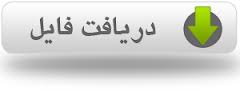در مدل های Bias (اُریب) دار، بیاید بتوانیم به نحوی با کمک «تبدیلات» (transformation) اریبی را از بین ببریم.
معمولا خانواده ای از تبدیلات که به تبدیلات توانی معروف اند برای انجام عمل تبدیل روی متغیرها استفاده می شود.
در زیر به بررسی چندین تبدیل رایج می پردازیم، جدول 3-6:
تبدیل لگاریتمی:
اگر میانگین خطای استانداردσ ̂=√MSE متناسب با میانگین باشد، به عبارت دیگر، اگر نسبت «میانگین خطای استاندارد» به «میانگین» ثابت باشد، در آن صورت تبدیل لگاریتمی مناسب خواهد بود.
تبدیل جذری:
اگر میانگین خطای استاندارد با جذر میانگین ها متناسب باشد، یا به عبارت دیگر، اگر نسبت σ ̂=√MSE به جذر میانگین ، عدد ثابتی باشد، تبدیل جذری مناسب خواهد بود. اگر داده ها شامل عدد صفر نیز باشند؛ معمولا عدد 1 به همۀ اعداد اضافه شده و سپس از آن ها لگاریتم یا جذر گرفته می شود.
تبدیل زاویه ای:
اگر داده ها به صورت «درصد» (%)باشند بهتر است از تبدیل ARCSIN استفاده کنید.
تبدیل توالی:
وقتی ارتباط بین میانگین و خطای استاندارد به روشنی ارتباط در حالت های تبدیل لگاریتمی و جذری نبود، در آن صورت می توان برای شناسایی یک تبدیل توانی مناسب، از داده های با مقیاس اولیه استفاده کرد.
یکی از روشهای معمول، تضمین توان در این تبدیل برای یک متغیر خاص، محاسبۀ میانگین و خطای معیار است که جهت برازش یک رگرسیون بین مقادیر لگاریتم خطای استاندارد و لگاریتم میانگین به کار برده می شود.
اگر قبل از اینکه خط رگرسیونی مذکور به دست آید، متغیرهای حامل مقادیر فوق (لگاریتم خطای استاندارد و لگاریتم میانگین تیمارها) در مقابل هم سم شوند، روند پراکندگی در نمودار رسم شده ممکن است گویای تناسب این خط رگرسیونی باشد.
اگر رابطه غیر خطی قوی بین این دو متغیر (لگاریتم خطای استاندارد و لگاریتم میانگین) دیده شد، ممکن اس یک تبدیل توانی ساده مناسب نباشد.
اگر رابطۀ خطی مشاهده شد ولی مدل از نظر آماری معنی دار نبود (اثر مدل در جدول تحلیل واریانس رگرسیون دو متغیر معنی دار نبود)، در آن صورت ممکن است به تبدیل توانی نیازی نباشد.
ولی اگر رابطه خطی معنی داری بین دو متغیر دیده شد، ممکن است تبدیل توانی ساده مناسب باشد.
اگرβ_1 تخمین و یا برآوردی از «شیب خط» (Slope) رگرسیون فوق باشد، در آن صورت که توان تبدیل است از 1-β_1=λ رابطۀ به دست می آید.
نکته :
برای تبدیل یک متغیر به متغیر دیگر از دستور compute variable (محاسبه متغیر) استفاده می شود.
از این دستور می توان جهت ایجاد یک متغیر جدید یا جایگزین کردن مقادیر یک متغیر موجود استفاده نموده و مقادیر را با زیر مجموعه ای از داده ها براساس شروط منطقی محاسبه کرد.
در محیط نرم افزاری spss تعداد بیش از 180 تابع آماده شامل توابع «ریاضی»، «آماری»، «توزیع»، «تاریخ و رشته» وجود دارد.
مثال: برای داده های جدول 4-6 تبدیل لگاریتمی را به کار برده و نمودار آن را «با» و «بدون» تبدیل رسم کنید.
پاسخ:
1- داده ها را به SPSS وارد کنید، شکل 12-6
2- دستور Transform > compute variable… را اجرا کنید.
3- در کادر مستطیلی Target variable (متغیر هدف) از پنجرۀ compute variable (محاسبۀ متغیر) عبارت Y2 را تایپ و سپس در سمت راست، روی دستور Arithmetic (حساب) از ناحیۀ Function group (گروه توابع) کلیک کنید.
نهایتا، در ناحیۀ functions and special variables: (توابع و متغیرهای ویژه) تابع Lg10 را انتخاب کرده و پس از کلیک روی دکمۀ دستور انتخابی را به ناحیۀ numeric Expression (جمله عددی) منتقل کنید، شکل 13-6.
به این ترتیب، در پنجرۀ compute variable عبارت LG10(?) نشان داده می شود که علامت ? داخل پرانتز انتخاب شده است و به این مفهوم است که اگر متغیری را انتخاب و حرکت دهید، آن متغیر با علامت ? جایگزین خواهد شد:
1- در سمت چپ پنجره عبارت Y را انتخاب کرده و به سمت راست حرکت دهید (بعد از انتخاب Y روی دکمۀ کلیک کنید) به این ترتیب شما جملۀ Y2=LOG10(Y) را تعریف کرده اید، شکل 14-6.
2- با کلیک دکمۀ ok، در پنجرۀ data view (نمای داده) ستونی به نام Y2 اضافه می شود، شکل 15-6.
1- دستور Graphs > legacy dialogs > line… را اجرا کنید.
2- در پنجرۀ line charts (نمودار های خطی) ابتدا روی دکمۀ simple (ساده) و سپس روی دکمۀ define (تعریف شود) کلیک کنید، شکل 16-6.
3- متغیر Y را در سمت چپ پنجرۀ Define simple line: summaries for groups of cases انتخاب کرده و در کادر مستطیلی line represent (نمایش خطا) گزینۀ other statistic (e.g. mean) (آمارۀ دیگر (نظیر میانگین)) را انتخاب کنید.
متغیر Y را به لیست مستطیلی زیر Variable: و متغیر X را به ناحیه مستطیلی Category Axis (محور گروه بندی) منتقل کنید، شکل 17-6.
1- در پنجرۀ Define simple line: summaries for groups of cases رو یok کلیک کنید، خروجی 4-6.
2- مجددا پنجرۀ Define simple line: summaries for groups of cases را باز کرده و این بار متغیر Y2 را به ناحیۀ Variable منتقل کنید.
در ادامه روی دکمۀ ok کلیک کنید، خروجی 5-6.
مثال: برای هر یک از متغیرهای مربوط به داده های Exam 05. Sav تبدیلات «لگاریتم معمولی»، «جذر» و «معکوس» را انجام دهید.
پاسخ:
1- با اجرای دستور File > open > data و با کمک پنجرۀ open data (باز کردن داده) فایل Exam 05. Sav از DVD همراه، در پوشۀ chapter 06، را باز کنید.
2- برای باز شدن پنجرۀ SPSS Syntax Editor دستور File . New > Syntax… را اجرا کنید.
3- عبارات زیرا را در پنجرۀ SPSS Syntax Editor تایپ کنید:
COMPUTE logday1 = LG10(day1 +1).
COMPUTE logday2 = LG10(day2 +1).
COMPUTE logday3 = LG10(day3 +1).
COMPUTE sqrtday1 = SQRT(day1).
COMPUTE sqrtday2 = SQRT(day2).
COMPUTE sqrtday3 = SQRT(day3).
COMPUTE revday1 = 1/(day1 + 1).
COMPUTE revday3 = 1/(day2 + 1).
COMPUTE revday3 = 1/(day3 + 1). EXECUTE.
ارجاع یک کپی ا زاین اسکریپت به نام transformation.sps در پوشۀ chapter06\ Files، در اینجا قرار دارد.
4- دستور Run > All را از بالای پنجرۀ SPSS Syntax Editor اجرا کنید.
نکته :
در انتهای دستور EXECUTE و هر یک از دستورات، از یک «.» (نقطه) استفاده شده است.